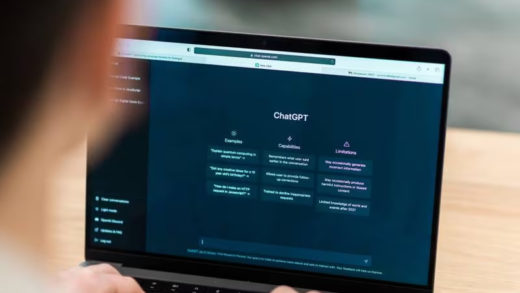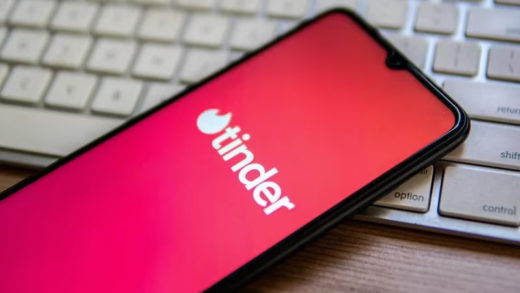Descubre cómo utilizar el chat de Bing AI en tu smartphone en unos pocos pasos
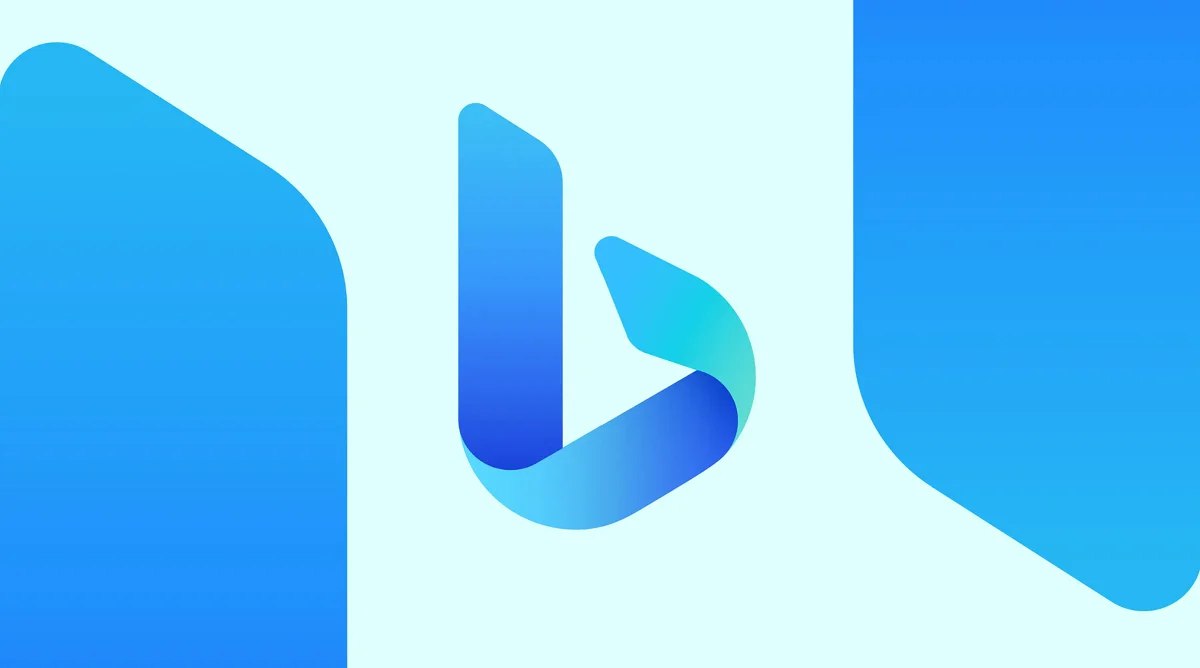
Aprovecha el chat de Bing AI desde tu móvil con estos sencillos pasos
Desde hace algún tiempo, la presencia del ChatGPT en tu dispositivo móvil Android es posible gracias a la integración del Chat de Bing AI con Microsoft Swiftkey. Esta herramienta de productividad es muy útil y te ayudará a realizar tareas cotidianas como redactar correos electrónicos o conversar con el bot de IA. Además del teclado de Microsoft Swiftkey, esta herramienta también está presente en otros productos de Microsoft, como el navegador Edge.
Si deseas aprovechar al máximo las capacidades del Chat de Bing AI en tu móvil, sigue estos sencillos pasos para configurar Swiftkey como tu teclado predeterminado en tu dispositivo. Si aún no tienes el teclado de Microsoft, puedes descargar la beta Swiftkey desde Google Play Store. Luego, inicia sesión con tu cuenta de Microsoft y podrás activar el teclado ingresando en cualquier aplicación como Mensajes de Google o el navegador. En la esquina superior izquierda del teclado, verás el icono de Bing. Al tocar el símbolo de Bing, aparecerán cinco nuevas opciones: Buscar, Tono, Redactar, Chat y Crear. Para hacer consultas al chatbot, solo debes pulsar la pestaña «Chat». Aparecerá una nueva lista de opciones entre las que podrás elegir el estilo de conversación (creativo, equilibrado o más preciso), así como también decidir si realizar tu consulta utilizando el teclado o el micrófono.
Es importante tener en cuenta que al iniciar una conversación con el Chat de Bing AI, solo podrás hacer un máximo de 20 preguntas. Además, se debe tener en mente que solo se pueden iniciar 200 conversaciones con la IA a lo largo del día. No obstante, la opción «Redactar» es una de las funciones más útiles del Chat de Bing AI. Esta opción te será de gran ayuda en aquellos momentos en que necesites generar ideas sobre un tema específico, redactar mensajes formales u obtener información para comenzar a escribir en tu blog.
Para pedirle ayuda a la IA con tus textos creativos, elige la opción «Redactar» después de pulsar el icono de Bing en el teclado. Se abrirá una nueva ventana en la que tendrás que indicar el tema del texto que deseas producir. A continuación, deberás elegir el tono, para lo cual tendrás a tu disposición las opciones Profesional, Informal, Entusiasta, Informativo y Divertido. Escoge un formato entre los apartados Párrafo, Correo electrónico, Entrada de blog o Ideas, y establece la longitud del texto. Las opciones son: Corto, Medio y Largo. Finalmente, oprime el botón «Generar borrador». Una vez finalizado el proceso, podrás copiar el texto y pegarlo donde desees.
En resumen, el Chat de Bing AI es una herramienta muy útil para incrementar tu productividad y mejorar la calidad de tus textos. Con su integración en Microsoft Swiftkey, puedes aprovechar al máximo sus capacidades en tu dispositivo móvil Android.